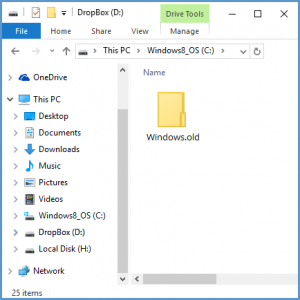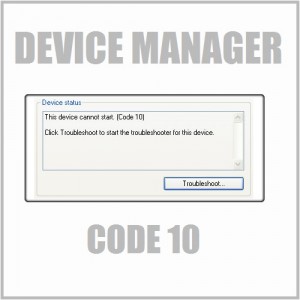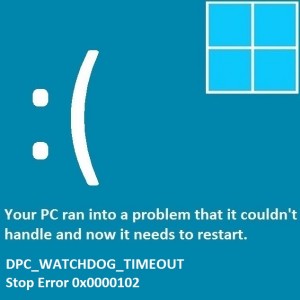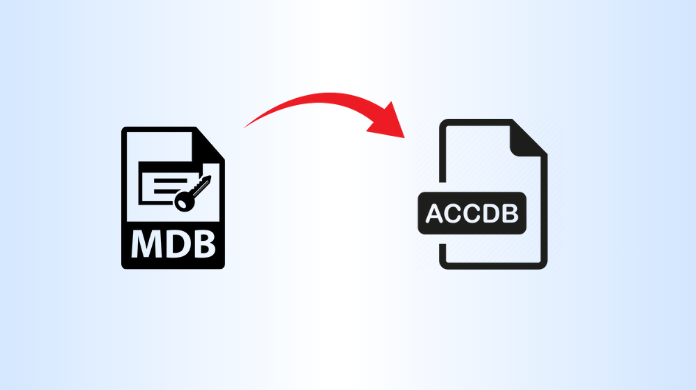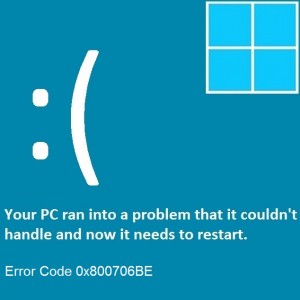Лучшие 4 способа обновить Safari на iPhone и Mac
Вы, должно быть, уже знакомы с ролью обновленной ОС в обеспечении безопасности вашего устройства. В Интернете широко распространены вредоносные программы, программы-вымогатели и другие виды вредоносных вирусов, и очень важно, чтобы ваше устройство было хорошо оборудовано для защиты от них. Ваш веб-браузер также играет важную роль в этом. Как и ОС вашего устройства, веб-браузер также получает регулярные обновления безопасности от своих разработчиков. В этой статье мы представляем вам 4 основных способа обновления браузера Safari на вашем iPhone и Mac.
Обновите Safari на iPhone через App Store
Шаг 1: Нажмите и удерживайте значок App Store на главном экране вашего iPhone.
Шаг 2: Нажмите «Обновления».

Шаг 3. Убедитесь, что страница вашей учетной записи обновлена. Вы можете сделать это, потянув вниз верхнюю часть страницы, а затем отпустив ее.
Шаг 4: Прокрутите вниз до Safari и нажмите кнопку «Обновить» рядом с ним.

Включите автоматические обновления
Если вы не хотите вручную обновлять приложение Safari на своем iPhone, просто включите автоматическое обновление для всех приложений. Ваши приложения будут обновляться только при подключении к сети Wi-Fi.
Шаг 1. Зайдите в настройки и выберите Магазин приложений.

Шаг 2. Включите переключатель «Обновления приложений». В разделе «Сотовые данные» отключите тумблер «Автоматические загрузки».

Обновите браузер Safari на своем Mac.
Шаг 1. Откройте App Store на своем Mac.
Шаг 2: Нажмите «Обновления» в верхней части экрана.
Шаг 3. Здесь вы найдете список приложений на вашем устройстве с ожидающими обновления.
Шаг 4: Прокрутите вниз до Safari и нажмите кнопку «Обновить» рядом с ним.
Обновите Safari на своем Mac, обновив macOS
Как только вы обновите macOS до последней версии, на вашем устройстве также обновятся собственные приложения, такие как Safari. Вот как вы можете это сделать.
Шаг 1: Нажмите логотип Apple в верхнем левом углу экрана и выберите «Системные настройки».
Шаг 2: Нажмите «Обновления системы».
Шаг 3. Ваше устройство проверит наличие новых обновлений.
Шаг 4. Как только появится новое обновление, нажмите «Обновить сейчас».
Часто задаваемые вопросы (FAQ)
Как обновить браузер Safari на моем Mac?
Чтобы обновить браузер Safari на вашем Mac, просто зайдите в App Store и переключитесь на вкладку «Обновления». Здесь вы найдете список приложений с ожидающими обновлениями. Если Safari есть в списке, нажмите кнопку «Обновить» рядом с ним.
Как включить автоматическое обновление приложений на моем iPhone?
Перейдите в «Настройки» > «Магазин приложений» и включите переключатель «Обновления приложений». Ваш смартфон автоматически загрузит последние версии установленных на нем приложений.
Зачем мне обновлять браузер Safari на моем iPhone?
Новые версии веб-браузеров содержат важные обновления безопасности, которые защищают ваше устройство от вредоносных объектов.
Читайте также: Основные способы открыть ножницы Windows с помощью сочетания клавиш
Заключение
Это 4 лучших способа обновить Safari на вашем iPhone и Mac. Если вы подумываете включить автоматические обновления, убедитесь, что ваше устройство подключено к сети Wi-Fi. Обновление приложений через сотовую связь может съесть значительную часть ваших мобильных данных.